Computador Travado? Veja Como Restaurar para as Configurações de Fábrica Passo a Passo
- Início
- Suporte
- Dicas de Resgate do Sistema
- Computador Travado? Veja Como Restaurar para as Configurações de Fábrica Passo a Passo
Resumo
Seu computador está bloqueado e você não sabe como desbloquear? Neste guia, mostramos passo a passo como restaurar seu PC às configurações de fábrica, remover senhas esquecidas e recuperar o acesso com ferramentas seguras, como o Renee PassNow. Continue lendo e veja como resolver de forma rápida e prática!
Condições que Acionam um Pedido de Redefinição de Senha
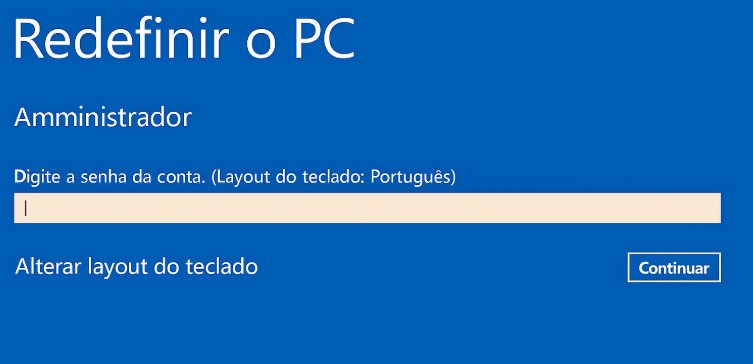

Redefinir a senha de Windows pode redefinir ou remover a senha com três passos.
Arquivos de resgate pode restaurar os arquivos sem executar sistema Windows.
Transmissão rápida pode transferir os arquivos sem executar sistema Windows.
Falha de reparar inicialização de Windows pode reparar vários problemas de falha de inicialização de Windows.
Compatibilidade Perfeitamente compatível com Windows 11 / 10 / 8 / 8.1 / 7 / XP / Vista. UEFI boot.
Redefinir a senha de Windows redefinir ou remover a senha com três passos.
Arquivos de resgate pode restaurar os arquivos sem executar sistema Windows.
Compatibilidade Windows 11 / 10 / 8 / 8.1 / 7 / XP / Vista. UEFI.



| Fabricante | Tecla do Menu de Inicialização |
|---|---|
| DELL | Pressioneione F12 repetidamente antes que o logo da Dell apareça. |
| HP | Pressioneione F9 várias vezes quando o logo da HP fou exibido. |
| Nome da BIOS | Tecla do Menu de Inicialização |
|---|---|
| ASRock | DEL ou F2 |
| ASUS | DEL ou F2 (PCs/Placas-mãe) |
| Acer | DEL ou F2 |
| Dell | F12 ou F2 |
| Lenovo (Laptops de Consumo) | F2 ou Fn + F2 |
| Lenovo (Desktops) | F1 |
| Lenovo (ThinkPads) | Enter depois F1 |
| MSI | DEL |
| HP | Esc, depois F9 para o Menu de Inicialização |



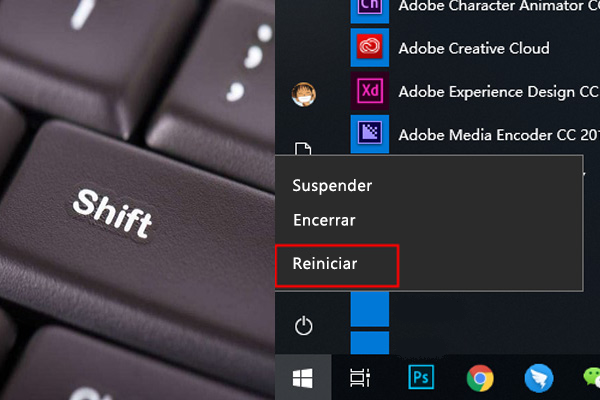

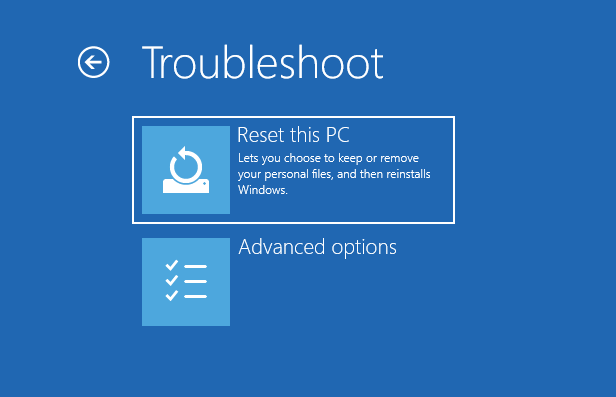
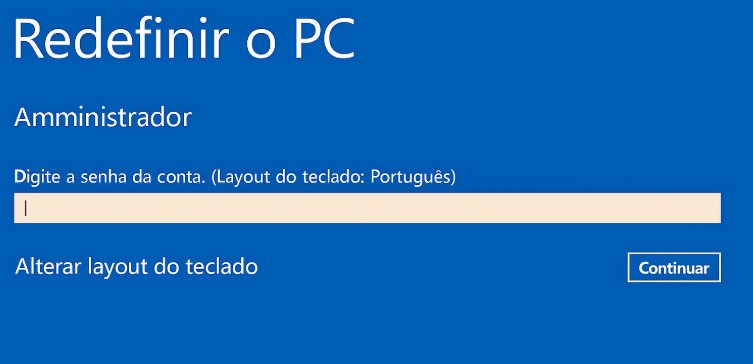

Fase 1: Criando um Disco de Instalação do Windows
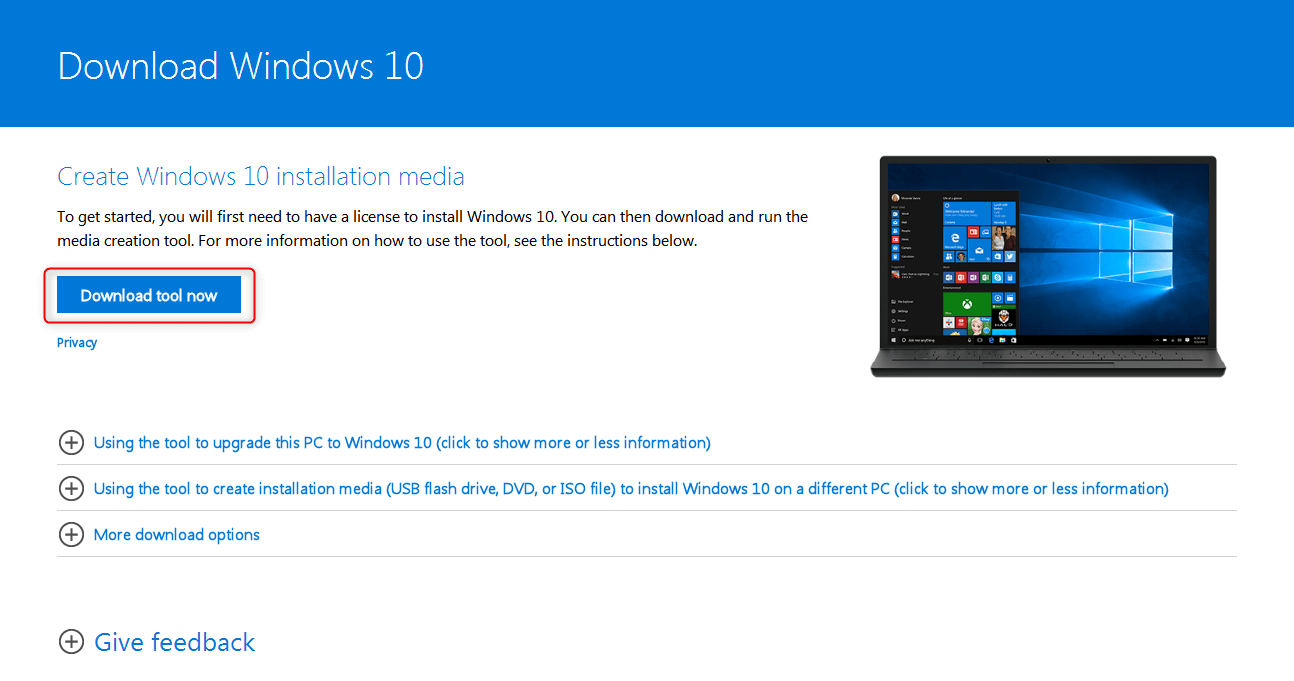
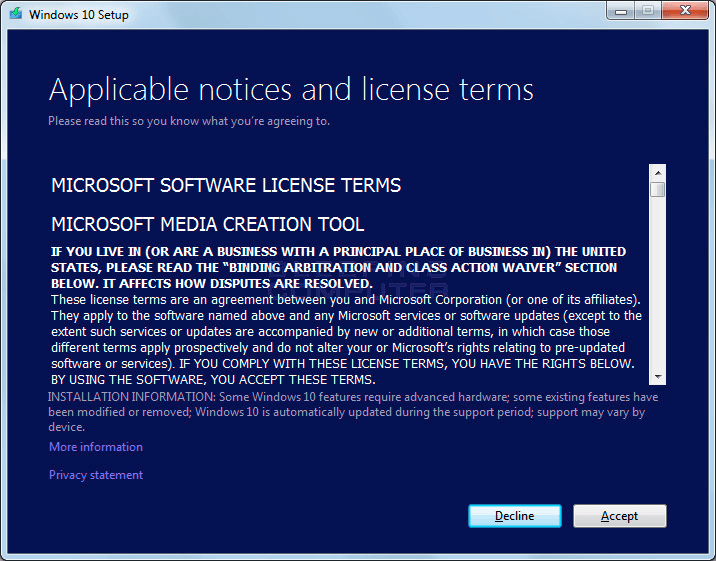
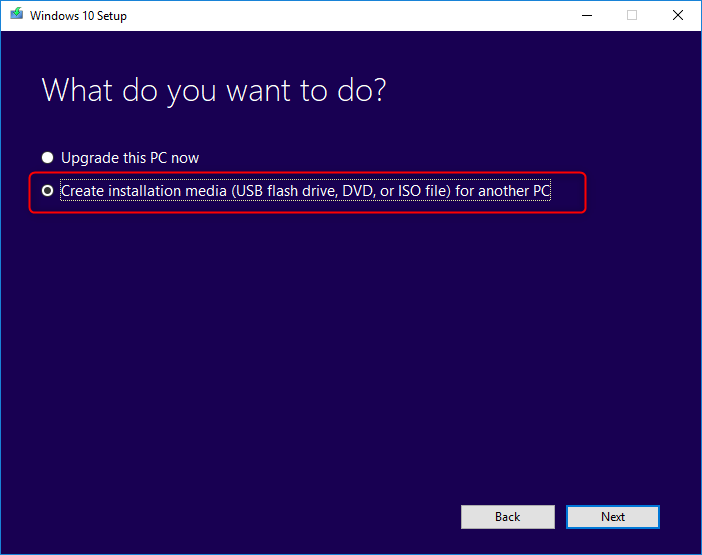
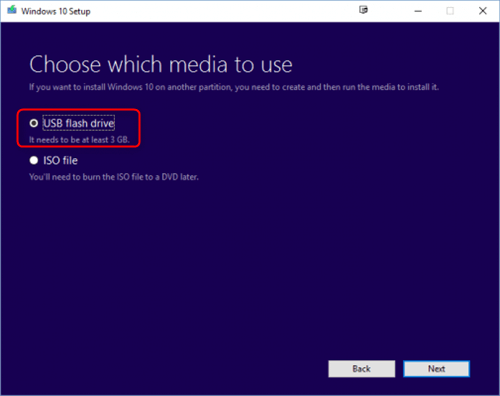
Fase 2: Realizando a Restauração de Fábrica com o Disco de Instalação
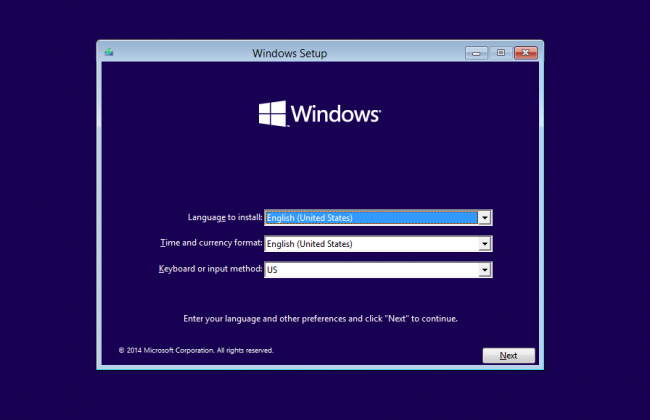
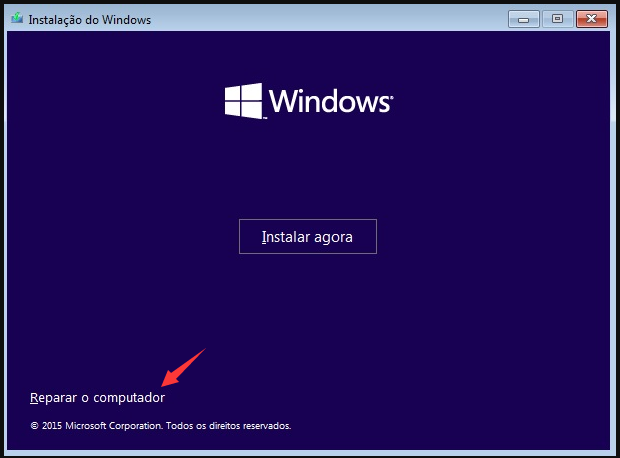
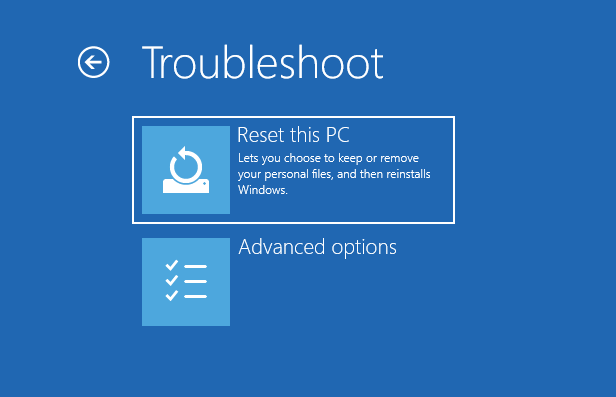
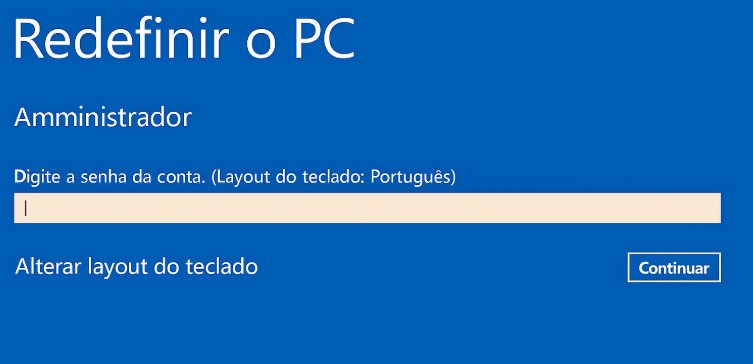
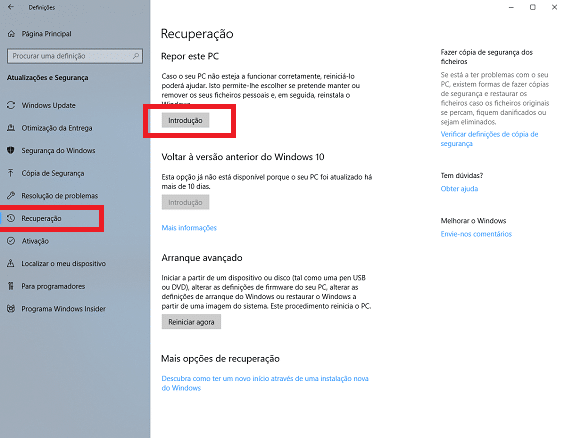
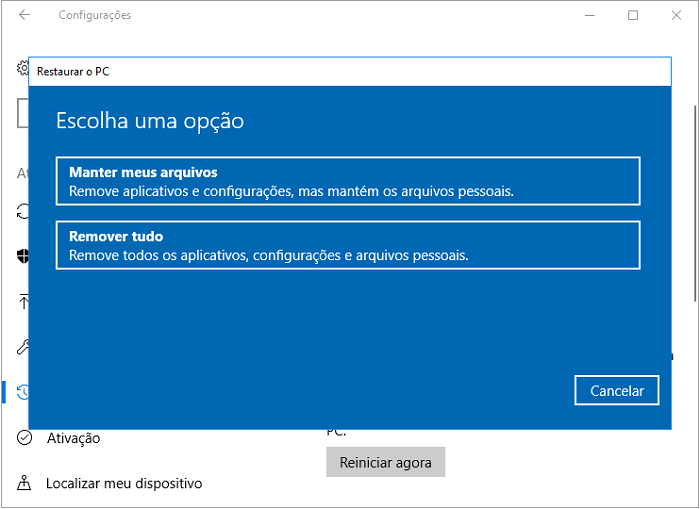
Uma restauração de fábrica remove todos os tipos de senhas do meu computador?
Posso resetar um computador de fábrica sem uma unidade USB ou disco de instalação?
Como posso proteger meus dados antes de uma restauração de fábrica?
E se o Ambiente de Recuperação do Windows não carregar?
O Renee PassNow é seguro para a remoção de senhas?

Redefinir/Remover a senha de Windows só três passos, não alterará as informações de arquivos.
Ativar/criar a conta de Windows pode criar conta ou ativar uma conta desativada.
Fácil operar pode concluir o processo de redefinição sem conhecimentos especializado ou disco de redefinição de senha.
Multifuncional sem sistema operacional, pode migrar arquivos, recuperar arquivos, reparar inicialização, etc.
Compatibilidade Perfeitamente compatível com Windows 11 / 10 / 8 / 8.1 / 7 / XP / Vista. UEFI boot.
Redefinir/Remover a senha de Windows só três passos.
Compatibilidade Windows 11 / 10 / 8 / 8.1 / 7 / XP / Vista. UEFI.
Multifuncional sem sistema operacional, pode migrar arquivos.
Link relacionado :
Como Resetar Notebook Dell Sem Senha: Passo a Passo Simples
23-08-2025
Ana : Veja como formatar seu notebook Dell sem senha usando ferramentas integradas ou utilitários como o Renee PassNow. Com...
Maneiras Fáceis de Resetar iPad, Mini e Pro
01-06-2024
Ana : Aprenda a redefinir seu iPad para as configurações de fábrica, seja para solucionar problemas ou prepará-lo para venda....
Melhores Ferramentas USB para Resetar Senha no Windows 7 em 2024: Top 3 Avaliadas
19-05-2024
Luísa : Volte à sua conta do Windows 7 rapidamente com nossas principais escolhas de ferramentas para redefinição de senha...
Domine o Net User: Como Resetar sua Senha do Windows 10 e 11 Facilmente
13-05-2024
Sónia : Esqueceu sua senha do Windows? Sem problemas. Aprenda a redefini-la como um especialista usando o Net User. Este...





Comentários dos usuários
Deixe um comentário